Vaak is er een situatie dat foto's, videobestanden en tekstdocumenten op de harde schijf van een pc te veel ruimte in beslag nemen, gegevens op een medium moeten worden opgeslagen of een groot bestand per e-mail moet worden verzonden. In dergelijke gevallen moet u het bestand comprimeren om ruimte te besparen. Het gecomprimeerde bestand neemt veel minder ruimte in beslag op het elektronische medium en kan sneller per e-mail worden verzonden.
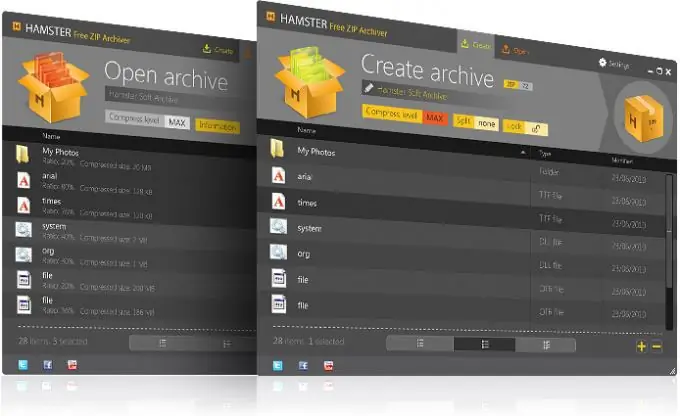
Welke archiveringsprogramma's te gebruiken?
De meest populaire programma's voor het comprimeren van bestanden zijn WinRAR, 7-Zip, WinZip. Ze verschillen in hun kenmerken, de mate en snelheid van bestandscompressie en het aantal ondersteunde formaten. De hoogste compressieverhouding wordt geleverd door de 7-Zip-archiver, en in termen van het aantal ondersteunde formaten voor archivering komt WinRAR vaker voor. Dit programma heeft een intuïtieve interface en veel handige opties.
U vindt archiveringsprogramma's in het publieke domein op internet, maar ook in online winkels (in verschillende versies). Nadat u het programmabestand hebt gedownload, moet u het op uw pc installeren. In sommige gevallen moet u uw exemplaar van het programma registreren door op de betreffende knop te klikken.
Een bestand comprimeren
De bestandscompressieverhouding kan worden ingesteld in de archiverinstellingen. De minimale compressiegrootte is 1, 3-1, 4 en is beschikbaar voor de standaard Windows-archiver. Om een bestand met een factor 4-5 te comprimeren, moet u een van de vele archiveringsprogramma's van derden gebruiken. Vergeet niet dat met sterke compressie van bestanden de verwerkingstijd van bestanden zal toenemen en dat u voor hun daaropvolgende herstel de zelfuitpakkende functie aan de instellingen moet toevoegen, een wachtwoord kunt toevoegen, enz. Deze opties zijn niet beschikbaar voor alle standaard archiveringsprogramma's, maar alleen voor betaalde distributieprogramma's.
De meeste besparingen worden bereikt bij het archiveren van tekstbestanden, en foto's en afbeeldingen in TIF-, BMP-, JPG- of JPEG-formaten zullen niet veel ruimtebesparing opleveren. Als u een zeer groot videobestand moet archiveren, kunt u het opsplitsen in afzonderlijke delen - volumes die passen in de opgegeven formaten. Als het mogelijk is om de compressieverhouding van bestanden in verschillende archiveringsprogramma's te vergelijken, moet u dit doen, dan zal het duidelijk zijn welk programma het beste is om te gebruiken.
Om documenten in het archief te plaatsen, moet u het contextmenu oproepen door met de rechtermuisknop op de gewenste map te klikken en "Toevoegen aan archief" te selecteren.
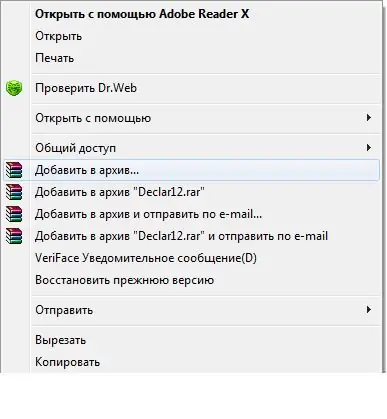
Daarna is het mogelijk om de vereiste archiveringsparameters te configureren: selecteer het gewenste archiefformaat, updatemethode, compressie, de mogelijkheid om in volumes te verdelen, het archief testen na compressie, enz. U moet selecteren in het veld "Verdelen in volumes" en de bovengrens instellen voor elk deel van het archief (volume).

Als het nodig is om bestanden uit het archief te herstellen, moeten de acties vergelijkbaar zijn: klik met de rechtermuisknop op het gewenste archief, het contextmenu wordt opgeroepen en de benodigde parameters worden geselecteerd: mapnaam, instellingen voor het uitpakken van het archief.






